lệnh nohup trong windows
11|0条评论
Tiêu đề: lệnh nohup trong Windows: Nền chạy lệnh và quản lý công việc liên tục
I. Giới thiệu
Trong các hệ điều hành máy tính, chạy các lệnh trong nền là một trong những tác vụ mà nhiều người dùng thường cần phải giải quyết. Trong Unix và Linux, lệnh "nohup" là một công cụ rất hữu ích cho phép người dùng chạy các lệnh trong phiên đầu cuối ở chế độ nền và không chấm dứt ngay cả khi phiên bị ngắt kết nối. Tuy nhiên, đối với người dùng Windows, "nohup" không phải là lệnh tích hợp. Chủ đề này mô tả cách triển khai các tính năng tương tự trong Windows để giúp bạn quản lý tốt hơn các lệnh và tác vụ liên tục chạy trong nền.
2. Yêu cầu lệnh chạy nền trong Windows
Trong hệ điều hành Windows, đôi khi người dùng cần thực hiện một số lệnh hoặc chương trình nhất định mà không cần đóng cửa sổ dòng lệnh để liên tục theo dõi dữ liệu, chạy các dịch vụ nền, v.v. Windows Command Prompt truyền thống có thể không đáp ứng những nhu cầu này trong một số trường hợp, đặc biệt là trong các tác vụ hoặc chương trình dài hạn cần được tiếp tục chạy. Do đó, cần phải tìm cách triển khai một cái gì đó giống như "nohup" trong các hệ thống Unix.
3. Thay thế: Sử dụng Windows Task Scheduler
Windows Task Scheduler là một công cụ mạnh mẽ cho phép người dùng lên lịch các tác vụ để chạy tại một thời điểm nhất định, ngay cả khi máy tính đang ngủ. Đó là một cách hiệu quả để thực hiện một cái gì đó như "nohup". Với Trình lập lịch tác vụ, người dùng có thể tạo các tác vụ theo lịch trình để thực hiện các lệnh hoặc chương trình cụ thể và đặt chúng chạy lặp đi lặp lại trong các khoảng thời gian cụ thể hoặc tự động khởi động khi hệ thống khởi động. Điều này rất hữu ích cho các tác vụ cần chạy liên tục.
Thứ tư, cách sử dụng task scheduler để thực hiện các chức năng tương tự như nohup
1. Mở Trình lập lịch tác vụ: Nhập "Trình lập lịch tác vụ" vào thanh tìm kiếm của Windows để mở giao diện Trình lập lịch tác vụ.
2. Tạo một tác vụ cơ bản: Nhấp vào "Tạo tác vụ cơ bản" và nhập tên và mô tả của tác vụ.
3. Chọn trình kích hoạt: Chọn cách bạn muốn tác vụ được kích hoạt, chẳng hạn như "Khi khởi động" hoặc "Tại một khoảng thời gian cụ thể".
4. Chọn Hành động: Chọn "Bắt đầu chương trình" và nhập đường dẫn đến lệnh hoặc chương trình bạn muốn chạy.
5. Hoàn thành tạo: Làm theo lời nhắc để hoàn tất quá trình tạo tác vụ.
5. Các công cụ và phương pháp khác
Ngoài bộ lập lịch tác vụ, còn có các công cụ và phương pháp của bên thứ ba có thể triển khai các tính năng giống như nohup trong Windows. Ví dụ: một số công cụ dòng lệnh cung cấp tùy chọn chạy lệnh trong nền và bỏ qua tín hiệu gác máy. Ngoài ra, một số ngôn ngữ lập trình và khung công tác cũng cung cấp khả năng chạy các tác vụ nền trên Windows. Người dùng có thể lựa chọn các công cụ và phương pháp phù hợp theo nhu cầu của họ.
6. Biện pháp phòng ngừa
Khi sử dụng các tính năng như Nohup, người dùng cần chú ý những điều sau:
1. Đảm bảo rằng lệnh hoặc chương trình bạn đang chạy có đủ quyền và quyền truy cập.
2. Thường xuyên theo dõi trạng thái chạy của các tác vụ nền để đảm bảo chúng hoạt động bình thường.
3. Khi sử dụng các công cụ của bên thứ ba, hãy chú ý đến sự an toàn và độ tin cậy của chúng.
4. Sau khi máy tính ngủ đông hoặc khởi động lại, hãy đảm bảo rằng các tác vụ nền có thể được tự động tiếp tục.
7. Tóm tắt
Mặc dù Windows không có lệnh nohup tích hợp, nhưng người dùng có thể đạt được các chức năng tương tự thông qua bộ lập lịch tác vụ và các công cụ khác. Những công cụ và phương pháp này có thể giúp người dùng quản lý tốt hơn các lệnh và công việc liên tục chạy nền trong môi trường Windows. Bằng cách sử dụng các tính năng này một cách khôn ngoan, người dùng có thể thực hiện các tác vụ dài hạn và duy trì trạng thái chạy liên tục của các chương trình của họ hiệu quả hơn.
-

女篮联赛半决赛结果( / )女篮联赛半决赛结果如何
大家好,今天小编关注到一个比较有意思的话题,就是关于女篮联赛半决赛结...
-

尤文图前教练( / )尤文图斯前教练
大家好,今天小编关注到一个比较有意思的话题,就是关于尤文图前教练的问...
-
中超内援( / )中超内援政策
大家好,今天小编关注到一个比较有意思的话题,就是关于中超内援的问题,...
-

意甲冬季转会评分( / )意甲冬季转会评分最新
大家好,今天小编关注到一个比较有意思的话题,就是关于意甲冬季转会评分...
-

切尔西VS纽卡斯尔比分预测( / )切尔西vs纽卡斯尔比分预测分析
大家好,今天小编关注到一个比较有意思的话题,就是关于切尔西VS纽卡斯...